-Метки
-Рубрики
- ВЯЗАНИЕ (151)
- Вязание для детей (60)
- Вязание крючком (36)
- обозначение (11)
- одежда (7)
- цветы (26)
- Кулинарная страничка (5)
- Развитие ребенка (5)
- ЗДОРОВЬЕ (4)
- игрушки (45)
- вязаные игрушки (2)
- игрушки из ткани (26)
- Самодельные куклы (9)
- Развивающие игрушки (10)
- книги журналы (13)
- магазины (1)
- мк (22)
- Мои поделки для дочи! (5)
- музыка (2)
- помощь (9)
- разное (26)
- слепки (2)
- ссылки (7)
- украшения (144)
- апликация (17)
- дом (5)
- бижутерия (5)
- вышивка (9)
- Слингобусы (6)
- цветы (75)
- Фотошоп (0)
- ШИТЬЕ (67)
-Поиск по дневнику
-Подписка по e-mail
-Статистика
Серия сообщений "помощь":Выбрана рубрика помощь.
Часть 1 - Шпаргалки новичкам. Несколько постоянно нужных вещей. Шпаргалка 6.
Часть 2 - Для новичков - много подсказок по оформлению дневника.
Часть 3 - Оформляем текст и картинки
Часть 4 - HTML-шпаргалка для чайников!
Часть 5 - Шпаргалки новичкам. Создание первого поста в дневнике с загрузкой фотографий(картинок). Шпаргалка 5.
Часть 6 - Шпаргалки новичкам. Нюансы добавления сообщений в дневник. Шпаргалка 4.
Часть 7 - Шпаргалки новичкам. Некоторые советы по настройке дневника. Шпаргалка 3.
Часть 8 - Шпаргалки новичкам. Настройка рубрик-подрубрик дневника с оформлением цитаты. Шпаргалка 2.
Часть 9 - Шпаргалки новичкам. Загрузка и Настройка аватары дневника. Шпаргалка 1.
Другие рубрики в этом дневнике: ШИТЬЕ(67), Фотошоп(0), украшения(144), ссылки(7), слепки(2), разное(26), Развитие ребенка(5), музыка(2), Мои поделки для дочи!(5), мк(22), магазины(1), Кулинарная страничка(5), книги журналы(13), игрушки(45), ЗДОРОВЬЕ(4), ВЯЗАНИЕ(151)
Шпаргалки новичкам. Несколько постоянно нужных вещей. Шпаргалка 6. |
Это цитата сообщения ASPIDISTRA1 [Прочитать целиком + В свой цитатник или сообщество!]
Шпаргалки новичкам. Несколько постоянно нужных вещей. Шпаргалка 6.
|
Серия сообщений " Оформление дневника":
Часть 1 - Схемы оформления дневника (Новогодние)
Часть 2 - Сделать текст с прокруткой.
...
Часть 98 - Набор клипарта: Сад и огород
Часть 99 - Набор клипарта: Летающие и ползающие.
Часть 100 - Дееевчооонкиииии!
|
|
Для новичков - много подсказок по оформлению дневника. |
Это цитата сообщения ASPIDISTRA1 [Прочитать целиком + В свой цитатник или сообщество!]
Для новичков - много подсказок по оформлению дневника.
http://admelj.rutube.ru/
http://admelj.rutube.ru/
Многие пользователи интернета, заводя блог, испытывают трудности в написании и публикации своих постов (статей). Для них - подробный видеоурок от admelj.
Серия сообщений " Оформление дневника":
Часть 1 - Схемы оформления дневника (Новогодние)
Часть 2 - Сделать текст с прокруткой.
...
Часть 98 - Набор клипарта: Сад и огород
Часть 99 - Набор клипарта: Летающие и ползающие.
Часть 100 - Дееевчооонкиииии!
|
|
Оформляем текст и картинки |
Это цитата сообщения Sweets_Cherry [Прочитать целиком + В свой цитатник или сообщество!]
Оформляем текст и картинки
Картинка обтекаемая текстом Не забывайте, что картинка должна быть не очень большой, иначе текст просто выдавит ее вверх. цифровые значения vspace="10" и hspace="10"- это всего навсего расстояние от картинки к тексту вправо и вниз, можно их менять, по вашему вкусу. Не забывайте, что картинка должна быть не очень большой, иначе текст просто выдавит ее вверх. цифровые значения vspace="10" и hspace="10"- это всего навсего расстояние от картинки к тексту вправо и вниз, можно их менять, по вашему вкусу. |
Код обтекания картинки текстом <img src="httр:адрес картинки" align="left" vspace="10" hspace="30" alt=>"здесь нет картинки, хотя должно быть изображение. Какое оно будет, решать вам" |
|||
Картинка слева от текста  Снова пишем свой текст. Если картинка длинная, бордюрного типа, то и весь текст будет вдоль нее. Если не очень большая, то продолжится ниже. Снова предупреждение в постах, картинка не должна превышать размер 200 в ширину иначе просто снова уйдет вверх. Снова пишем свой текст. Если картинка длинная, бордюрного типа, то и весь текст будет вдоль нее. Если не очень большая, то продолжится ниже. Снова предупреждение в постах, картинка не должна превышать размер 200 в ширину иначе просто снова уйдет вверх. |
Код картинки слева <img src="URL адрес картинки" align="left" border="0"> И снова пишем свой текст, или стихотворение, или.... придумали? молодцы! |
|||
Картинка справа от текста: Все правила написания для правой стороны такие же , как и для левой. |
Код для картинки с права: <img src="URL адрес картинки" align="right" border="0">Пишем свой текст, что напишем, то и увидим |
|||
| Картинка в центре текста: Обратите внимание, что текст пишется перед кодом и после кода. Это для того, чтобы обтекание было полноценным,  и как бы обкутывало вашу картинку. Поэтому, часть текста вверху, часть внизу и создают такой эффект. и как бы обкутывало вашу картинку. Поэтому, часть текста вверху, часть внизу и создают такой эффект. |
Код для картинки в центре текста: Первая часть текста <img src="URL адрес картинки" align="middle" border="0"> Вторая часть текста. |
|||
Текст между двух картинок
|
Код для текста между двух картинок <table align=center border=0> <tr> <td><img src="URL адрес КАРТИНКИ"></td> <td>Текст, который красиво расположится между картинками.</td> <td><img src="URL адрес КАРТИНКИ"></td> </tr> </table> |
|||
Картинка между текстом
|
Код для картинки между текстом <table align=center border=0> <tr> <td>ТЕКСТ</td> <td><img src="URL адрес КАРТИНКИ"></td> <td>ТЕКСТ</td> </tr> </table> |
|
|
HTML-шпаргалка для чайников! |
Это цитата сообщения О_себе_-_Молчу [Прочитать целиком + В свой цитатник или сообщество!]
|
|
Шпаргалки новичкам. Создание первого поста в дневнике с загрузкой фотографий(картинок). Шпаргалка 5. |
Это цитата сообщения ASPIDISTRA1 [Прочитать целиком + В свой цитатник или сообщество!]
Шпаргалки новичкам. Создание первого поста в дневнике с загрузкой фотографий(картинок). Шпаргалка 5.
|
Серия сообщений " Оформление дневника":
Часть 1 - Схемы оформления дневника (Новогодние)
Часть 2 - Сделать текст с прокруткой.
...
Часть 57 - Шпаргалки новичкам. Некоторые советы по настройке дневника. Шпаргалка 3.
Часть 58 - Шпаргалки новичкам. Нюансы добавления сообщений в дневник. Шпаргалка 4.
Часть 59 - Шпаргалки новичкам. Создание первого поста в дневнике с загрузкой фотографий(картинок). Шпаргалка 5.
Часть 60 - Как сделать баннер.
Часть 61 - Делаем бесшовные фоны для схем оформления дневника.
...
Часть 98 - Набор клипарта: Сад и огород
Часть 99 - Набор клипарта: Летающие и ползающие.
Часть 100 - Дееевчооонкиииии!
|
|
Шпаргалки новичкам. Нюансы добавления сообщений в дневник. Шпаргалка 4. |
Это цитата сообщения ASPIDISTRA1 [Прочитать целиком + В свой цитатник или сообщество!]
Шпаргалки новичкам. Нюансы добавления сообщений в дневник. Шпаргалка 4.
|
Серия сообщений " Оформление дневника":
Часть 1 - Схемы оформления дневника (Новогодние)
Часть 2 - Сделать текст с прокруткой.
...
Часть 56 - Шпаргалки новичкам. Настройка рубрик-подрубрик дневника с оформлением цитаты. Шпаргалка 2.
Часть 57 - Шпаргалки новичкам. Некоторые советы по настройке дневника. Шпаргалка 3.
Часть 58 - Шпаргалки новичкам. Нюансы добавления сообщений в дневник. Шпаргалка 4.
Часть 59 - Шпаргалки новичкам. Создание первого поста в дневнике с загрузкой фотографий(картинок). Шпаргалка 5.
Часть 60 - Как сделать баннер.
...
Часть 98 - Набор клипарта: Сад и огород
Часть 99 - Набор клипарта: Летающие и ползающие.
Часть 100 - Дееевчооонкиииии!
|
|
Шпаргалки новичкам. Некоторые советы по настройке дневника. Шпаргалка 3. |
Это цитата сообщения ASPIDISTRA1 [Прочитать целиком + В свой цитатник или сообщество!]
Шпаргалки новичкам. Некоторые советы по настройке дневника. Шпаргалка 3.
|
Серия сообщений " Оформление дневника":
Часть 1 - Схемы оформления дневника (Новогодние)
Часть 2 - Сделать текст с прокруткой.
...
Часть 55 - Шпаргалки новичкам. Загрузка и Настройка аватары дневника. Шпаргалка 1.
Часть 56 - Шпаргалки новичкам. Настройка рубрик-подрубрик дневника с оформлением цитаты. Шпаргалка 2.
Часть 57 - Шпаргалки новичкам. Некоторые советы по настройке дневника. Шпаргалка 3.
Часть 58 - Шпаргалки новичкам. Нюансы добавления сообщений в дневник. Шпаргалка 4.
Часть 59 - Шпаргалки новичкам. Создание первого поста в дневнике с загрузкой фотографий(картинок). Шпаргалка 5.
...
Часть 98 - Набор клипарта: Сад и огород
Часть 99 - Набор клипарта: Летающие и ползающие.
Часть 100 - Дееевчооонкиииии!
|
|
Шпаргалки новичкам. Настройка рубрик-подрубрик дневника с оформлением цитаты. Шпаргалка 2. |
Это цитата сообщения ASPIDISTRA1 [Прочитать целиком + В свой цитатник или сообщество!]
Шпаргалки новичкам. Настройка рубрик-подрубрик дневника с оформлением цитаты. Шпаргалка 2.
|
Серия сообщений " Оформление дневника":
Часть 1 - Схемы оформления дневника (Новогодние)
Часть 2 - Сделать текст с прокруткой.
...
Часть 54 - О чем может рассказать аватарка?
Часть 55 - Шпаргалки новичкам. Загрузка и Настройка аватары дневника. Шпаргалка 1.
Часть 56 - Шпаргалки новичкам. Настройка рубрик-подрубрик дневника с оформлением цитаты. Шпаргалка 2.
Часть 57 - Шпаргалки новичкам. Некоторые советы по настройке дневника. Шпаргалка 3.
Часть 58 - Шпаргалки новичкам. Нюансы добавления сообщений в дневник. Шпаргалка 4.
...
Часть 98 - Набор клипарта: Сад и огород
Часть 99 - Набор клипарта: Летающие и ползающие.
Часть 100 - Дееевчооонкиииии!
|
|
Шпаргалки новичкам. Загрузка и Настройка аватары дневника. Шпаргалка 1. |
Это цитата сообщения ASPIDISTRA1 [Прочитать целиком + В свой цитатник или сообщество!]
Шпаргалки новичкам. Загрузка и Настройка аватары дневника. Шпаргалка 1.
|
Серия сообщений " Оформление дневника":
Часть 1 - Схемы оформления дневника (Новогодние)
Часть 2 - Сделать текст с прокруткой.
...
Часть 53 - Серия длинных вертикальных разделителей для рамочек и оформления
Часть 54 - О чем может рассказать аватарка?
Часть 55 - Шпаргалки новичкам. Загрузка и Настройка аватары дневника. Шпаргалка 1.
Часть 56 - Шпаргалки новичкам. Настройка рубрик-подрубрик дневника с оформлением цитаты. Шпаргалка 2.
Часть 57 - Шпаргалки новичкам. Некоторые советы по настройке дневника. Шпаргалка 3.
...
Часть 98 - Набор клипарта: Сад и огород
Часть 99 - Набор клипарта: Летающие и ползающие.
Часть 100 - Дееевчооонкиииии!
|
|
| Страницы: | [1] |











 Заходишь в дневник, находишь и жмешь на слово Добавить или Новая запись, заполняешь поля: Заголовок, Текст сообщения, Теги(обязательно через запятую), можешь сопроводить свой пост информацией о том, что В колонках играет(что слушаешь) и какое твое Настроение, галочками отмечаешь
Заходишь в дневник, находишь и жмешь на слово Добавить или Новая запись, заполняешь поля: Заголовок, Текст сообщения, Теги(обязательно через запятую), можешь сопроводить свой пост информацией о том, что В колонках играет(что слушаешь) и какое твое Настроение, галочками отмечаешь 


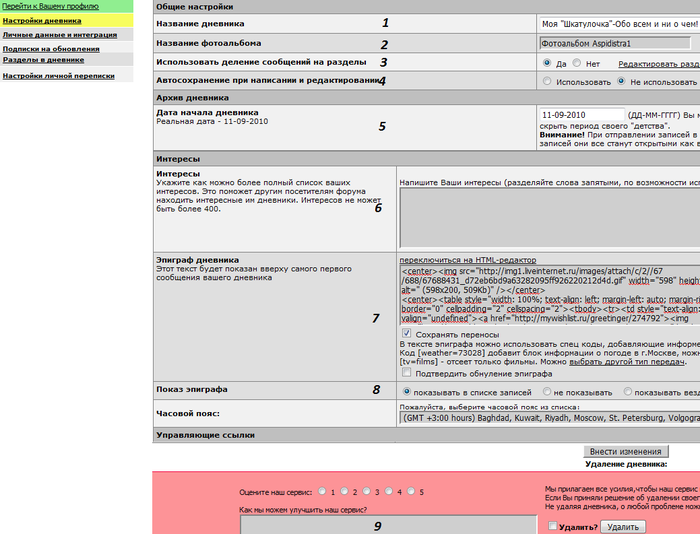
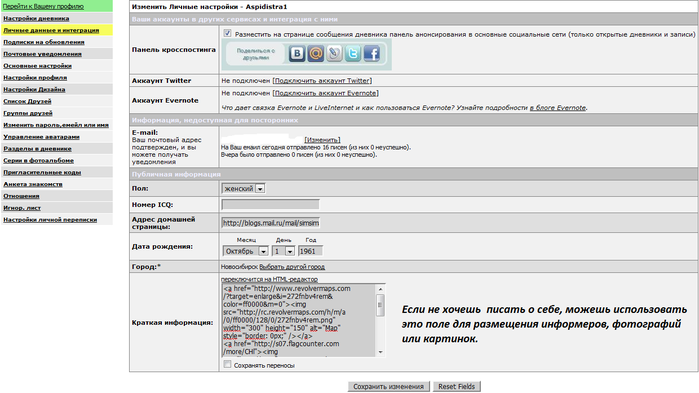





 Там же, в настройках, можно выбрать режим использования аватаров в КОММЕНТАРИЯХ: выбирать их к каждому комментарию случайным образом или вручную. Настройки - Основные настройки - Пользователем или случайно.
Там же, в настройках, можно выбрать режим использования аватаров в КОММЕНТАРИЯХ: выбирать их к каждому комментарию случайным образом или вручную. Настройки - Основные настройки - Пользователем или случайно.